Συγγραφέας:
Judy Howell
Ημερομηνία Δημιουργίας:
6 Ιούλιος 2021
Ημερομηνία Ενημέρωσης:
1 Ιούλιος 2024
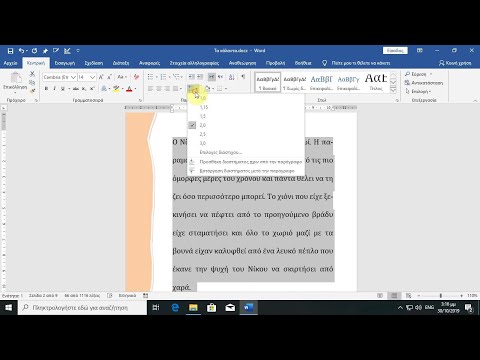
Περιεχόμενο
- Για να πας
- Μέθοδος 1 από 3: Χρήση του μενού στην κορυφή
- Μέθοδος 2 από 3: Χρήση του κουμπιού "Line Spacing"
- Μέθοδος 3 από 3: Ορίστε τη διπλή απόσταση ως προεπιλογή για νέα έγγραφα
- Συμβουλές
Υπάρχουν διάφοροι τρόποι εφαρμογής διπλού διαστήματος στον υπολογιστή σας στα Έγγραφα Google, αλλά λάβετε υπόψη ότι τα κινητά τηλέφωνα δεν έχουν πάντα αυτήν την επιλογή. Εάν προσπαθείτε να ακολουθήσετε αυτές τις οδηγίες σε ένα κινητό τηλέφωνο και δεν μπορείτε να βρείτε μια συγκεκριμένη επιλογή που περιγράφεται σε αυτό το άρθρο, δοκιμάστε μια διαφορετική μέθοδο ή ελέγξτε τις συμβουλές.
Για να πας
Μέθοδος 1 από 3: Χρήση του μενού στην κορυφή
 Επιλέξτε το τμήμα του κειμένου που θέλετε να διπλασιάσετε. Εάν κάνετε κλικ οπουδήποτε σε μια παράγραφο, το διάστιχο ολόκληρης της παραγράφου θα προσαρμοστεί. Εάν θέλετε να προσαρμόσετε το διάστιχο ολόκληρου του εγγράφου, επιλέξτε όλο το κείμενο στο έγγραφο.
Επιλέξτε το τμήμα του κειμένου που θέλετε να διπλασιάσετε. Εάν κάνετε κλικ οπουδήποτε σε μια παράγραφο, το διάστιχο ολόκληρης της παραγράφου θα προσαρμοστεί. Εάν θέλετε να προσαρμόσετε το διάστιχο ολόκληρου του εγγράφου, επιλέξτε όλο το κείμενο στο έγγραφο. - Μπορείτε να επιλέξετε αυτόματα όλο το κείμενο στο έγγραφο επιλέγοντας Επεξεργασία → Επιλογή όλων από τη γραμμή μενού των Εγγράφων Google.
- Κάθε γραμμή σε μια παράγραφο πρέπει να έχει το ίδιο διάστιχο. Εάν θέλετε μόνο να αλλάξετε το διάστιχο μερικών γραμμών, πρέπει να κάνετε αυτές τις γραμμές ξεχωριστή παράγραφο.
 Βγάλτε τη γραμμή μενού, εάν είναι απαραίτητο. Η γραμμή μενού στα Έγγραφα Google αποτελείται από μια οριζόντια σειρά λέξεων ακριβώς κάτω από το όνομα του εγγράφου σας, ξεκινώντας από την επιλογή "Αρχείο". Εάν δεν μπορείτε να δείτε αυτήν τη γραμμή μενού, είναι πιθανώς κρυφό. Δοκιμάστε να κάνετε κλικ στο κουμπί με το σύμβολο διπλού ^ για να εμφανιστεί η γραμμή μενού. Αυτό το κουμπί βρίσκεται στην επάνω δεξιά γωνία του εγγράφου σας. Μπορείτε επίσης να πατήσετε ταυτόχρονα τα πλήκτρα Ctrl + Shift + F στο πληκτρολόγιό σας.
Βγάλτε τη γραμμή μενού, εάν είναι απαραίτητο. Η γραμμή μενού στα Έγγραφα Google αποτελείται από μια οριζόντια σειρά λέξεων ακριβώς κάτω από το όνομα του εγγράφου σας, ξεκινώντας από την επιλογή "Αρχείο". Εάν δεν μπορείτε να δείτε αυτήν τη γραμμή μενού, είναι πιθανώς κρυφό. Δοκιμάστε να κάνετε κλικ στο κουμπί με το σύμβολο διπλού ^ για να εμφανιστεί η γραμμή μενού. Αυτό το κουμπί βρίσκεται στην επάνω δεξιά γωνία του εγγράφου σας. Μπορείτε επίσης να πατήσετε ταυτόχρονα τα πλήκτρα Ctrl + Shift + F στο πληκτρολόγιό σας.  Ορίστε την επιλογή "Μορφοποίηση" στο μενού στο επάνω μέρος. Κάντε κλικ στο κουμπί Μορφή στη γραμμή μενού. Κάτω από το κουμπί θα εμφανιστεί ένα αναπτυσσόμενο μενού με πολλές διαφορετικές επιλογές.
Ορίστε την επιλογή "Μορφοποίηση" στο μενού στο επάνω μέρος. Κάντε κλικ στο κουμπί Μορφή στη γραμμή μενού. Κάτω από το κουμπί θα εμφανιστεί ένα αναπτυσσόμενο μενού με πολλές διαφορετικές επιλογές. - Σημειώστε ότι αυτή δεν είναι η ίδια γραμμή μενού με το πρόγραμμα περιήγησής σας. Μπορείτε να το βρείτε στο πάνω μέρος της οθόνης. Η γραμμή μενού των Εγγράφων Google βρίσκεται κάτω στην οθόνη, στο παράθυρο του προγράμματος περιήγησής σας.
 Τοποθετήστε το δρομέα του ποντικιού σας στην επιλογή "Διάστημα γραμμής" στο αναπτυσσόμενο μενού. Η επιλογή Line Spacing βρίσκεται περίπου στα μισά του μενού. Μπορείτε να κάνετε κλικ ή να τοποθετήσετε τον δείκτη του ποντικιού πάνω του και να περιμένετε να εμφανιστούν περισσότερες επιλογές.
Τοποθετήστε το δρομέα του ποντικιού σας στην επιλογή "Διάστημα γραμμής" στο αναπτυσσόμενο μενού. Η επιλογή Line Spacing βρίσκεται περίπου στα μισά του μενού. Μπορείτε να κάνετε κλικ ή να τοποθετήσετε τον δείκτη του ποντικιού πάνω του και να περιμένετε να εμφανιστούν περισσότερες επιλογές.  Επιλέξτε "Διπλό". Το νέο μενού που εμφανίζεται έχει πολλές επιλογές για να ορίσετε την ακριβή απόσταση γραμμής του κειμένου σας. Κάντε κλικ στο Διπλό για διπλό διάστημα του κειμένου σας. Εάν δεν είστε ευχαριστημένοι με τον τρόπο εμφάνισης του κειμένου σας με διπλά διαστήματα, δοκιμάστε την επιλογή 1.5 ή επιλέξτε ένα προσαρμοσμένο διάστημα ...
Επιλέξτε "Διπλό". Το νέο μενού που εμφανίζεται έχει πολλές επιλογές για να ορίσετε την ακριβή απόσταση γραμμής του κειμένου σας. Κάντε κλικ στο Διπλό για διπλό διάστημα του κειμένου σας. Εάν δεν είστε ευχαριστημένοι με τον τρόπο εμφάνισης του κειμένου σας με διπλά διαστήματα, δοκιμάστε την επιλογή 1.5 ή επιλέξτε ένα προσαρμοσμένο διάστημα ... - Μπορεί να υπάρχει ένα σημάδι επιλογής μπροστά από μία από τις επιλογές, η οποία δείχνει την τρέχουσα απόσταση γραμμής του επιλεγμένου κειμένου.
Μέθοδος 2 από 3: Χρήση του κουμπιού "Line Spacing"
 Επιλέξτε το κείμενο που θέλετε να διπλασιάσετε το κενό. Κάντε κλικ οπουδήποτε στην παράγραφο που θέλετε να διπλασιάσετε, ή επιλέξτε όλο το κείμενο του εγγράφου πατώντας ταυτόχρονα τα πλήκτρα Ctrl + A στο πληκτρολόγιό σας.
Επιλέξτε το κείμενο που θέλετε να διπλασιάσετε το κενό. Κάντε κλικ οπουδήποτε στην παράγραφο που θέλετε να διπλασιάσετε, ή επιλέξτε όλο το κείμενο του εγγράφου πατώντας ταυτόχρονα τα πλήκτρα Ctrl + A στο πληκτρολόγιό σας.  Βρείτε τη γκρι γραμμή εργαλείων. Η γραμμή εργαλείων βρίσκεται σχεδόν στην κορυφή του εγγράφου, αλλά κάτω από το όνομα του εγγράφου και τη γραμμή μενού. Η γραμμή εργαλείων αποτελείται από μια μεγάλη σειρά συμβόλων σε γκρι φόντο, από ένα σύμβολο εκτυπωτή στην άκρη αριστερά έως ένα σύμβολο διπλού ^ στην άκρα δεξιά.
Βρείτε τη γκρι γραμμή εργαλείων. Η γραμμή εργαλείων βρίσκεται σχεδόν στην κορυφή του εγγράφου, αλλά κάτω από το όνομα του εγγράφου και τη γραμμή μενού. Η γραμμή εργαλείων αποτελείται από μια μεγάλη σειρά συμβόλων σε γκρι φόντο, από ένα σύμβολο εκτυπωτή στην άκρη αριστερά έως ένα σύμβολο διπλού ^ στην άκρα δεξιά.  Εντοπίστε το κουμπί "Line Spacing" σε αυτήν τη γραμμή εργαλείων. Το κουμπί "Line Spacing" μοιάζει με μια σειρά οριζόντιων γραμμών το ένα κάτω από το άλλο που αντιπροσωπεύει κείμενο, με ένα κάθετο βέλος δίπλα του να δείχνει προς τα πάνω και προς τα κάτω. Εάν δεν μπορείτε να βρείτε το κουμπί, κοιτάξτε κάθε κουμπί ξεχωριστά. Ξεκινήστε από τα δεξιά και προχωρήστε προς τα αριστερά. Το κουμπί βρίσκεται στο δεξί μισό της γραμμής εργαλείων. Όταν μετακινείτε το δρομέα του ποντικιού πάνω από ένα κουμπί, θα εμφανιστεί ένα μαύρο κουτί με το όνομα αυτού του κουμπιού. Αυτό θα σας βοηθήσει να βρείτε το σωστό κουμπί.
Εντοπίστε το κουμπί "Line Spacing" σε αυτήν τη γραμμή εργαλείων. Το κουμπί "Line Spacing" μοιάζει με μια σειρά οριζόντιων γραμμών το ένα κάτω από το άλλο που αντιπροσωπεύει κείμενο, με ένα κάθετο βέλος δίπλα του να δείχνει προς τα πάνω και προς τα κάτω. Εάν δεν μπορείτε να βρείτε το κουμπί, κοιτάξτε κάθε κουμπί ξεχωριστά. Ξεκινήστε από τα δεξιά και προχωρήστε προς τα αριστερά. Το κουμπί βρίσκεται στο δεξί μισό της γραμμής εργαλείων. Όταν μετακινείτε το δρομέα του ποντικιού πάνω από ένα κουμπί, θα εμφανιστεί ένα μαύρο κουτί με το όνομα αυτού του κουμπιού. Αυτό θα σας βοηθήσει να βρείτε το σωστό κουμπί.  Κάντε κλικ στο κουμπί "Line Spacing" και μετά επιλέξτε "Double". Κάντε κλικ στο κουμπί και, στη συνέχεια, επιλέξτε Διπλό στο αναπτυσσόμενο μενού που εμφανίζεται. Μπορείτε επίσης να επιλέξετε ένα διάστημα μεταξύ ενός και διπλού διαστήματος, όπως 1,15 ή 1,5. Επιπλέον, μπορείτε να επιλέξετε διαφορετικό διάστιχο χρησιμοποιώντας την επιλογή Προσαρμοσμένο διάστιχο ... στο ίδιο αναπτυσσόμενο μενού.
Κάντε κλικ στο κουμπί "Line Spacing" και μετά επιλέξτε "Double". Κάντε κλικ στο κουμπί και, στη συνέχεια, επιλέξτε Διπλό στο αναπτυσσόμενο μενού που εμφανίζεται. Μπορείτε επίσης να επιλέξετε ένα διάστημα μεταξύ ενός και διπλού διαστήματος, όπως 1,15 ή 1,5. Επιπλέον, μπορείτε να επιλέξετε διαφορετικό διάστιχο χρησιμοποιώντας την επιλογή Προσαρμοσμένο διάστιχο ... στο ίδιο αναπτυσσόμενο μενού.
Μέθοδος 3 από 3: Ορίστε τη διπλή απόσταση ως προεπιλογή για νέα έγγραφα
 Ανοίξτε ένα έγγραφο στο οποίο το κείμενο έχει διπλή απόσταση. Σε αυτό το έγγραφο, βεβαιωθείτε ότι έχετε χρησιμοποιήσει τις ρυθμίσεις κειμένου που θέλετε να εφαρμόζετε πιο συχνά. Εάν έχετε αλλάξει τη γραμματοσειρά ή έχετε προσθέσει στυλ όπως έντονο και πλάγιο κείμενο, αυτά μπορεί επίσης να οριστούν ως προεπιλογή για όλα τα νέα έγγραφα.
Ανοίξτε ένα έγγραφο στο οποίο το κείμενο έχει διπλή απόσταση. Σε αυτό το έγγραφο, βεβαιωθείτε ότι έχετε χρησιμοποιήσει τις ρυθμίσεις κειμένου που θέλετε να εφαρμόζετε πιο συχνά. Εάν έχετε αλλάξει τη γραμματοσειρά ή έχετε προσθέσει στυλ όπως έντονο και πλάγιο κείμενο, αυτά μπορεί επίσης να οριστούν ως προεπιλογή για όλα τα νέα έγγραφα.  Ανοίξτε το μενού "Κανονικό κείμενο". Κάντε κλικ σε ένα κομμάτι κειμένου κανονικού μεγέθους, όχι σε έναν μεγάλο τίτλο ή επικεφαλίδα. Ορίστε την επιλογή Κανονικό κείμενο στη γκρι γραμμή εργαλείων ακριβώς πάνω από τη σελίδα του εγγράφου σας.
Ανοίξτε το μενού "Κανονικό κείμενο". Κάντε κλικ σε ένα κομμάτι κειμένου κανονικού μεγέθους, όχι σε έναν μεγάλο τίτλο ή επικεφαλίδα. Ορίστε την επιλογή Κανονικό κείμενο στη γκρι γραμμή εργαλείων ακριβώς πάνω από τη σελίδα του εγγράφου σας.  Αναζητήστε τη σωστή επιλογή στο μενού. Στο αναπτυσσόμενο μενού, αναζητήστε το μεγαλύτερο κουμπί Κανονικού κειμένου ακριβώς κάτω από την πρώτη επιλογή. Κάντε κλικ απευθείας στα δεξιά αυτού του μεγαλύτερου κουμπιού στο σύμβολο →. Τέλος, κάντε κλικ στο κουμπί Ενημέρωση κανονικού κειμένου για αντιστοίχιση.
Αναζητήστε τη σωστή επιλογή στο μενού. Στο αναπτυσσόμενο μενού, αναζητήστε το μεγαλύτερο κουμπί Κανονικού κειμένου ακριβώς κάτω από την πρώτη επιλογή. Κάντε κλικ απευθείας στα δεξιά αυτού του μεγαλύτερου κουμπιού στο σύμβολο →. Τέλος, κάντε κλικ στο κουμπί Ενημέρωση κανονικού κειμένου για αντιστοίχιση.  Δημιουργήστε ένα νέο έγγραφο για δοκιμή. Τα Έγγραφα Google πρέπει τώρα να βλέπουν το διπλό διάστιχο ως το προεπιλεγμένο στυλ κειμένου. Δημιουργήστε ένα νέο έγγραφο και ξεκινήστε να πληκτρολογείτε για να δείτε αν οι αλλαγές που κάνατε έχουν σωθεί σωστά.
Δημιουργήστε ένα νέο έγγραφο για δοκιμή. Τα Έγγραφα Google πρέπει τώρα να βλέπουν το διπλό διάστιχο ως το προεπιλεγμένο στυλ κειμένου. Δημιουργήστε ένα νέο έγγραφο και ξεκινήστε να πληκτρολογείτε για να δείτε αν οι αλλαγές που κάνατε έχουν σωθεί σωστά. - Το στυλ των παλαιών εγγράφων δεν θα αλλάξει εκτός εάν κάνετε κλικ στο κουμπί Εφαρμογή κανονικού κειμένου, το οποίο βρίσκεται στο ίδιο μενού με την επιλογή ενημέρωσης του κανονικού κειμένου.
Συμβουλές
- Εάν η εφαρμογή σας στα Έγγραφα Google ή το λειτουργικό σύστημα του τηλεφώνου σας δεν έχει την επιλογή να προσαρμόσει το διάστιχο, ενδέχεται να υπάρχει λύση. Ωστόσο, δεν υπάρχει καμία εγγύηση ότι αυτό θα λειτουργήσει. Συνδεθείτε στα Έγγραφα Google σε έναν υπολογιστή και ακολουθήστε τα βήματα στην ενότητα "Ορισμός διπλού διαστήματος ως προεπιλογή για νέα έγγραφα". Μεταβείτε στο Διαδίκτυο με το τηλέφωνό σας για να ενημερώσετε αυτήν τη ρύθμιση και, στη συνέχεια, χρησιμοποιήστε την επιλογή Κανονικό κείμενο για διπλό διάστημα ενός εγγράφου.



